So berechnen sie einen gewichteten prozentsatz in excel
Mit der folgenden Formel können Sie einen gewichteten Prozentsatz in Excel berechnen:
=SUMPRODUCT( A:A , B:B )/SUM( B:B )
Diese Formel geht davon aus, dass Spalte A die Prozentwerte und Spalte B die Gewichte enthält.
Das folgende Beispiel zeigt, wie diese Formel in der Praxis angewendet wird.
Beispiel: Berechnen Sie einen gewichteten Prozentsatz in Excel
Angenommen, wir haben den folgenden Datensatz, der die Ergebnisse zeigt, die ein Student bei verschiedenen Prüfungen erhalten hat, zusammen mit den Gewichtungen für jede Prüfung:
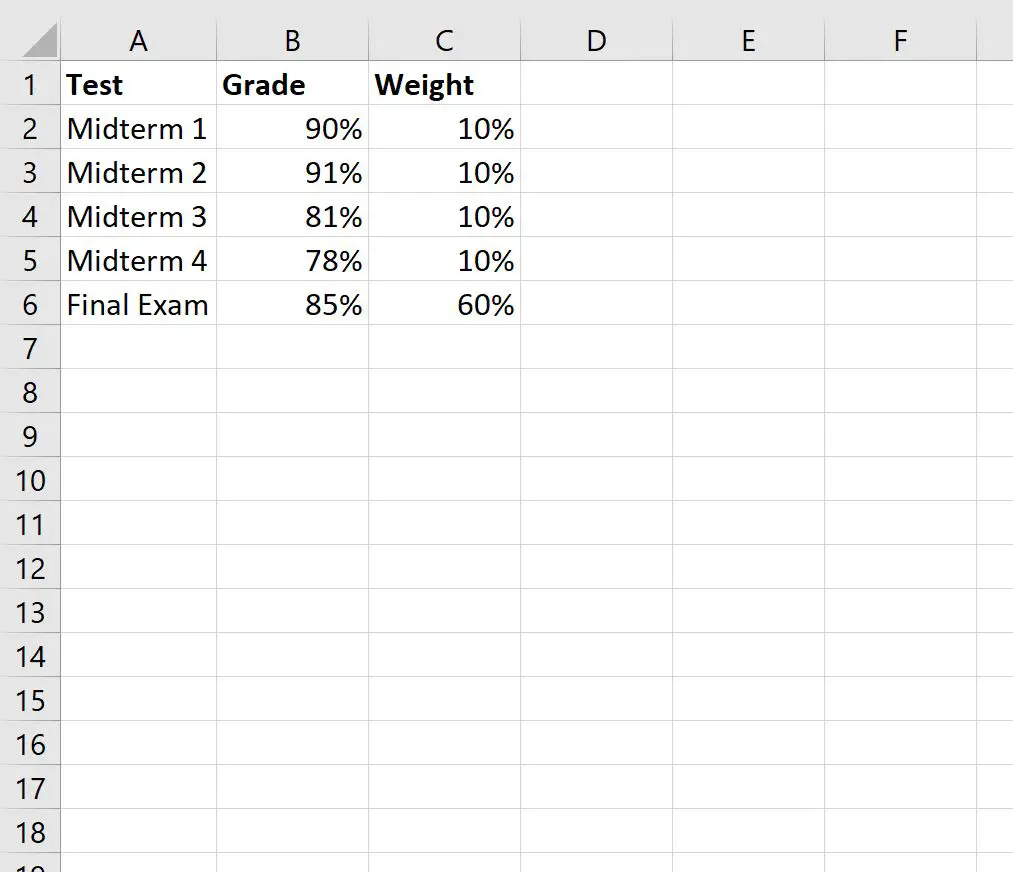
Mit der folgenden Formel können wir einen gewichteten Prozentsatz ihrer Abschlussnote in der Klasse berechnen:
=SUMPRODUCT( B2:B6 , C2:C6 )/SUM( C2:C6 )
Der folgende Screenshot zeigt, wie diese Formel verwendet wird:
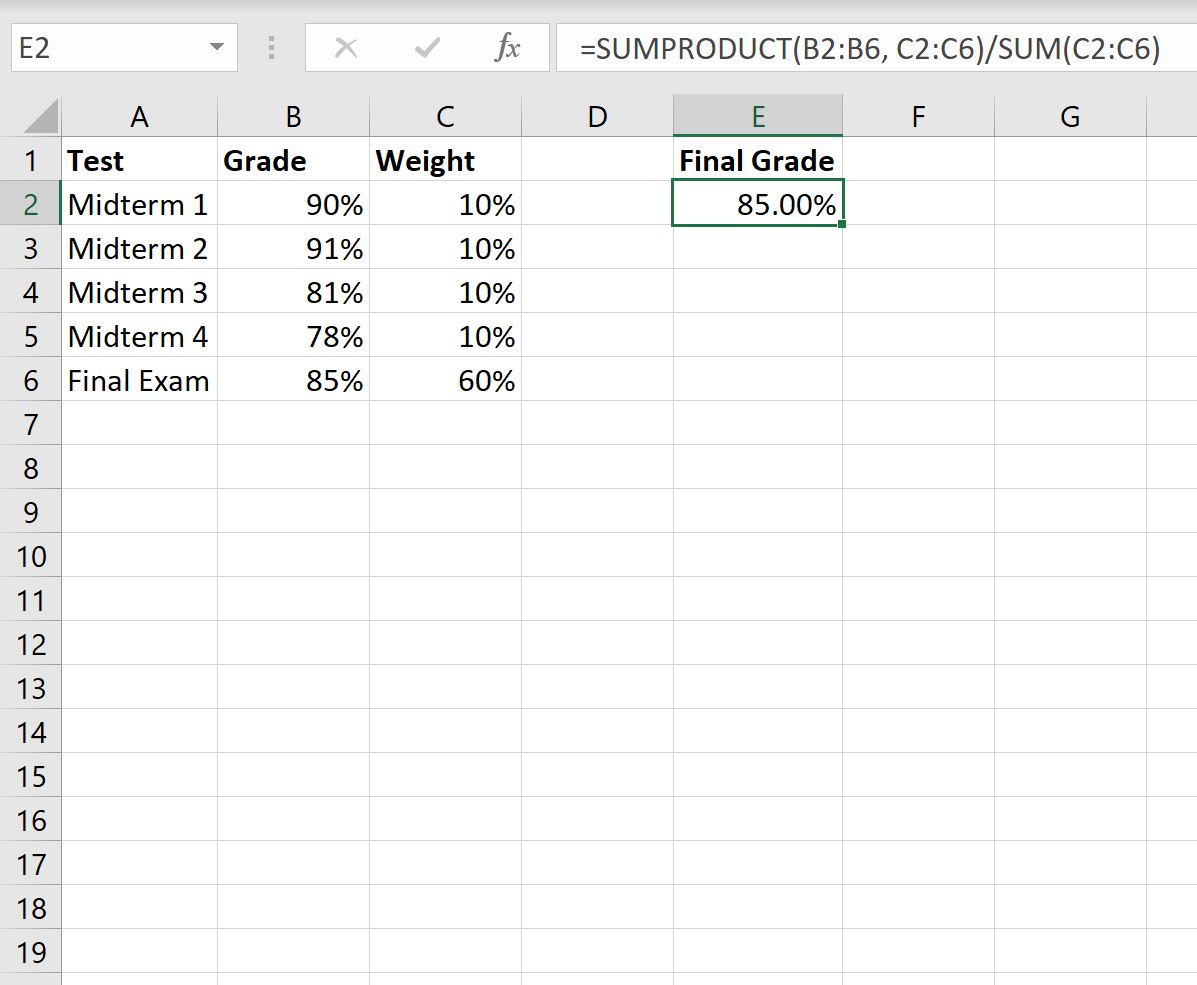
Die Endnote liegt bei 85 % .
Wir können überprüfen, ob dies korrekt ist, indem wir den gewichteten Prozentsatz der Noten manuell berechnen:
- Gewichteter Prozentsatz: (90 %*10 %) + (91 %*10 %) + (81 %*10 %) + (78 %*10 %) + (85 %*60 %)
- Gewichteter Prozentsatz: 9 % + 9,1 % + 8,1 % + 7,8 % + 51 %
- Gewichteter Prozentsatz = 85 % .
Dieser gewichtete Prozentsatz entspricht dem Wert, den wir anhand der vorherigen Formel berechnet haben.
Hinweis : Die vollständige Dokumentation der SUMMENPRODUKT- Funktion in Excel finden Sie hier .
Zusätzliche Ressourcen
In den folgenden Tutorials wird erläutert, wie Sie andere häufige Aufgaben in Excel ausführen:
So finden Sie gewichtete gleitende Durchschnitte in Excel
So verwenden Sie eine IF-Formel für den gewichteten Durchschnitt in Excel
So berechnen Sie die gewichtete Standardabweichung in Excel